8.3 アクションの設定
イベントは、いずれかのルールで指定された条件に適合すると、1つ以上のチャネルに配信されます。イベントをチャネルに出力するには、そのチャネルに送信するアクションを、適切な接続情報と併せて設定する必要があります(SMTPリレーで必要な場合は、認証資格情報も設定します)。Identity Auditシステムでは、アクションタイプごとに設定済みの接続を1つだけ保持できます。たとえば、ファイルに書き込まれるすべてのイベントは同じファイルに書き込まれる必要があります。
8.3.1 電子メールに送信
「電子メールに送信」アクションを設定するには、SMTPリレーの接続情報(IPアドレスとポート番号)、宛先アドレス、および送信元アドレスが必要です。カンマ区切りのリストを入力することにより、複数の電子メールアドレスに送信することができます。
メモ:SMTPリレーまたは電子メール受信者が受信可能なデータ量を超えないように、このアクションは生成するイベントの量が少ないルールで使用する必要があります。
このSMTPリレー設定は、ユーザにレポートを配信する場合にも使用されます。
-
Identity Auditに管理者としてログインします。
-
ページの右上隅にある[ルール]をクリックします。
-
[環境設定]をクリックします。
-
[電子メール]で、使用可能なSMTPリレーの名前とポートを入力します。必要に応じて[テスト]をクリックし、接続をテストします。
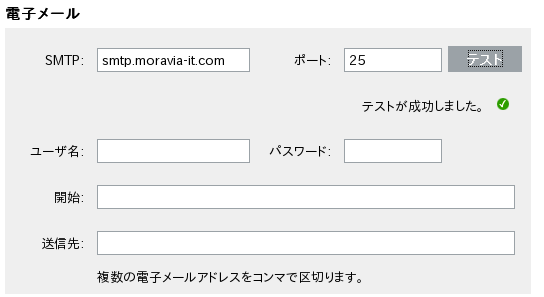
-
SMTPリレーで認証が必要な場合は、ユーザ名とパスワードを入力します。
-
電子メールメッセージの送信元のアドレスを入力します。
-
1つ以上の電子メールアドレスをカンマで区切って入力します。
-
[保存]をクリックします。
「電子メールに送信」アクションが定義されているフィルタ条件を満たすIdentity Auditのすべてのイベントは、同じSMTPリレーおよび一連のアドレスに送信されます。
8.3.2 Syslogに送信
「Syslogに送信」アクションを設定するには、Syslogサーバの接続情報(IPアドレスとポート番号)が必要です。
-
Identity Auditに管理者としてログインします。
-
ページの右上隅にある[ルール]をクリックします。
-
[環境設定]をクリックします。
-
[Syslog]で、名前またはIPアドレスを入力し、Syslogサーバのポートを開きます。必要に応じて[テスト]をクリックし、送信先のサーバとポートが存在するかどうかをテストします。

-
[保存]をクリックします。
「Syslogに送信」アクションが定義されているフィルタ条件を満たすIdentity Auditのすべてのイベントは、同じSyslogサーバに送信されます。
8.3.3 ファイルに書き出し
「ファイルに書き出し」アクションを設定するには、イベントが書き込まれるファイルの名前とパスが必要です。このディレクトリがすでに存在すること、およびこのディレクトリに対してnovellユーザが書き込み権を持っていることが必要です。ファイルが存在しない場合は、Identity Auditによって作成されます。
-
Identity Auditに管理者としてログインします。
-
ページの右上隅にある[ルール]をクリックします。
-
[環境設定]をクリックします。
-
[ファイル名]で、イベントを書き込むファイルのパスを入力します。必要に応じて[テスト]をクリックし、接続をテストします。

-
[保存]をクリックします。
「ファイルに書き出し」アクションが定義されているフィルタ条件を満たすIdentity Auditのすべてのイベントは、同じファイルに書き込まれます。